外部データの取り込み方法
このページでは外部データをエクセルに取り込む方法を解説しています。
外部データの取り込みを実行したい場合はエクセルメニューの[データ]-[外部データの取り込み]を選択し、[データの取り込み]をクリックします。
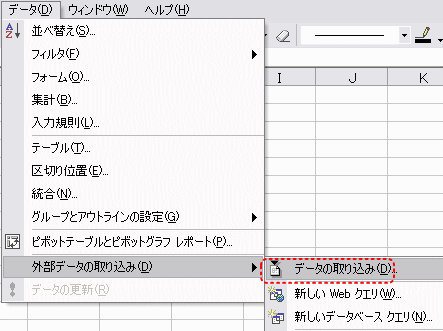
データファイルの選択ダイアログボックスが表示されるので取り込みたいデータファイルを選択します。
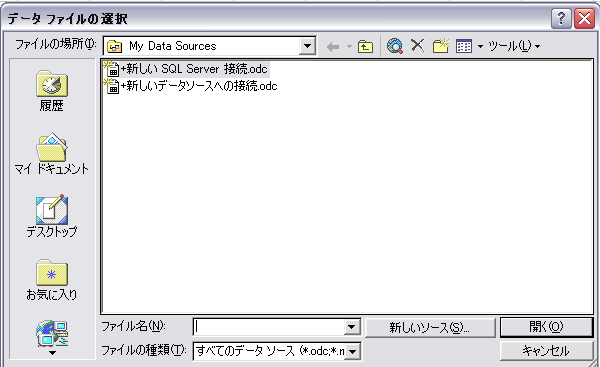
データファイルを選択すると以下のウィザード画面が表示されるので、[データのファイル形式]を選んで次へボタンまたは完了ボタンを押します。(ここではテキストファイルウィザードを表示していますが、選択したデータファイルの種類により表示されるダイアログボックスや外部データの取り込み手順が異なります)

完了ボタンを押した場合、データの取り込み先を指定するためのダイアログボックスが表示されるのでワークシートのセルを選択しOKボタンを押せば、外部データの取り込みは完了です。
(上の図の場面で完了ボタンではなく次へを選択した場合はフィールドの区切り文字や区切った後の列のデータ形式などを設定する事が出来ます)
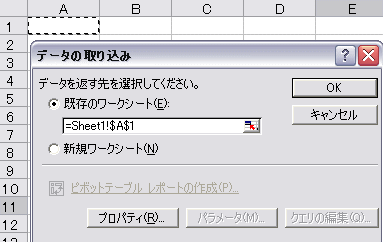
|
|

